Para los usuarios de iPhone y iPad que ya se han actualizado a iOS 9,…
Cómo acceder y editar archivos de iCloud desde iPhone y iPad

¿Utiliza iCloud para almacenar sus documentos y otros archivos de varios dispositivos Apple que posee? Si es así, podrá acceder a ellos, verlos, editarlos y administrarlos directamente en su iPhone y iPad usando la aplicación Archivos.
Apple presentó la aplicación Archivos que reemplazó a la aplicación iCloud Drive, junto con el lanzamiento de iOS 11. Esto hizo que fuera mucho más fácil acceder a cualquier tipo de archivo o carpeta que esté almacenado en los servidores en la nube de Apple. Estos podrían incluir capturas de pantalla, documentos PDF, archivos zip y más. Con esta aplicación, los usuarios pueden mantener todos sus archivos organizados en diferentes carpetas, y los cambios que realizan se sincronizan automáticamente en todos sus dispositivos Apple.
¿Está interesado en administrar sus archivos almacenados en iCloud Drive? Perfecto, veamos cómo acceder y editar archivos de iCloud tanto desde el iPhone como desde el iPad.
Cómo acceder y editar archivos de iCloud desde iPhone y iPad
Antes de continuar con el procedimiento, debe asegurarse de que su iPhone y iPad ejecuten iOS 13 / iPadOS 13 o posterior. Aunque la aplicación Archivos ha estado disponible desde iOS 11, ciertas funciones no están disponibles en las versiones anteriores. Si no ve la aplicación Archivos en su dispositivo, simplemente descárguela de la App Store.
- Abra la aplicación “Archivos” desde la pantalla de inicio de su iPhone y iPad.
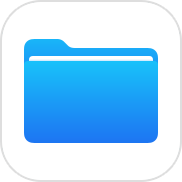
- En el menú Examinar de la aplicación Archivos, toque “iCloud Drive” como se muestra en la captura de pantalla a continuación.
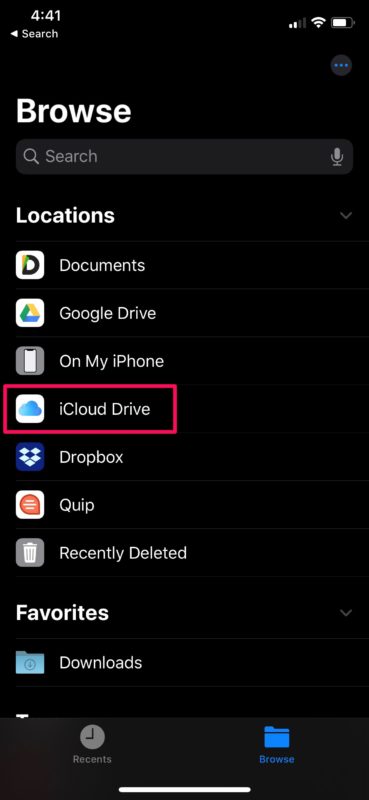
- Aquí, podrá ver todas las carpetas que están almacenadas en iCloud. Para realizar cambios aquí, toque “Seleccionar” en la esquina superior derecha de la pantalla.
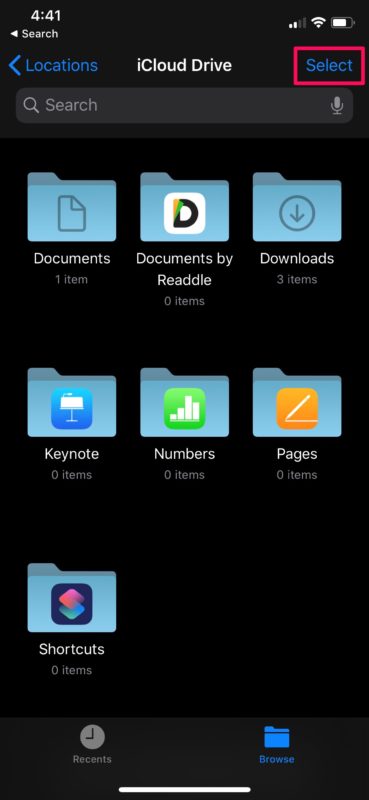
- Simplemente toque cualquiera de las carpetas para seleccionarla. Ahora tendrá la opción de eliminar esa carpeta en particular si es necesario. Para obtener más opciones, toque el icono de “punto triple”.
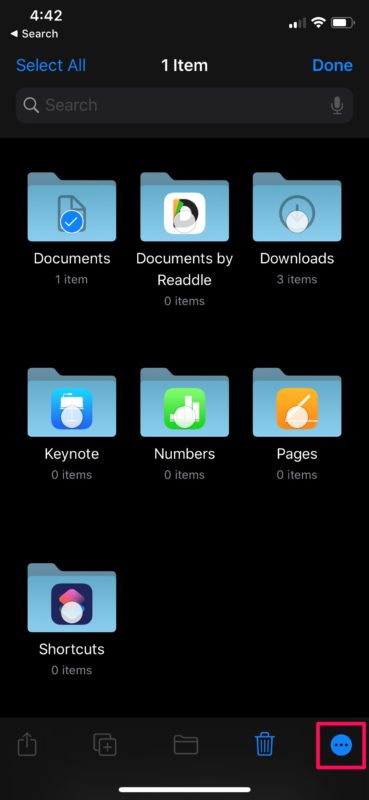
- Tendrá la capacidad de comprimir / descomprimir la carpeta o copiarla / pegarla en una ubicación diferente.

- Toque cualquiera de las carpetas enumeradas en iCloud Drive para ver todos los archivos almacenados en ella. Al igual que en el tercer paso, si se dirige al menú de edición tocando “Seleccionar”, tendrá la posibilidad de eliminar, comprimir y descomprimir archivos. Además, también notará opciones que le permiten crear una copia duplicada o mover los archivos a una nueva ubicación o una carpeta diferente dentro de iCloud Drive, según sus preferencias.
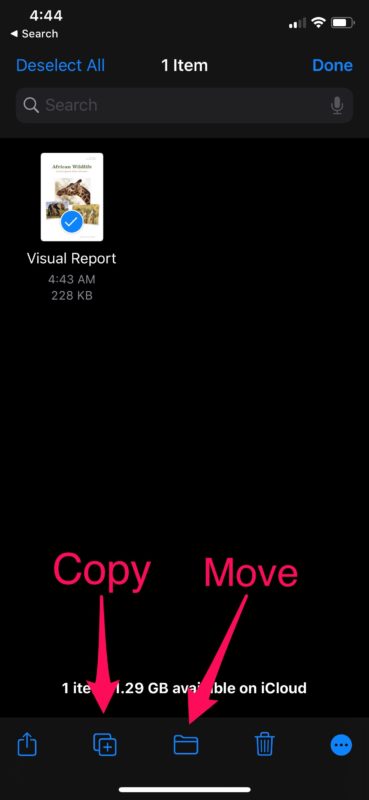
- Al elegir la opción Mover, podrá mover sus documentos y otros archivos al almacenamiento físico de su iPhone o iPad. Si aprovecha varios servicios en la nube, también podrá mover archivos de iCloud Drive a Google Drive, Dropbox y más.
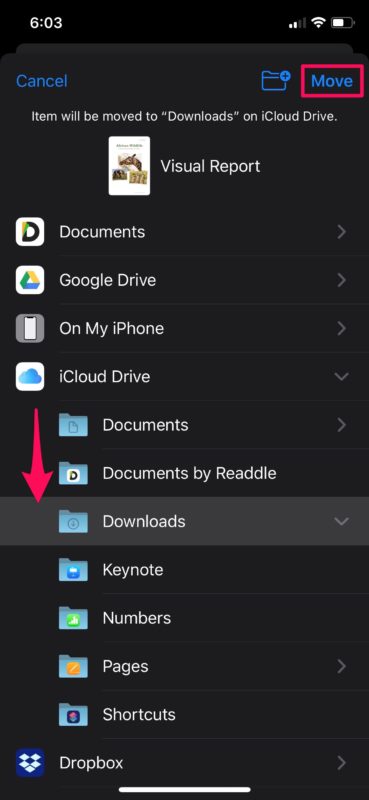
- Si mantienes presionado alguno de los archivos en tu iCloud Drive, tendrás acceso a aún más opciones. Aquí, podrá cambiar el nombre del archivo según sus preferencias, ver la información del archivo, agregar etiquetas u obtener una vista previa rápida del archivo.
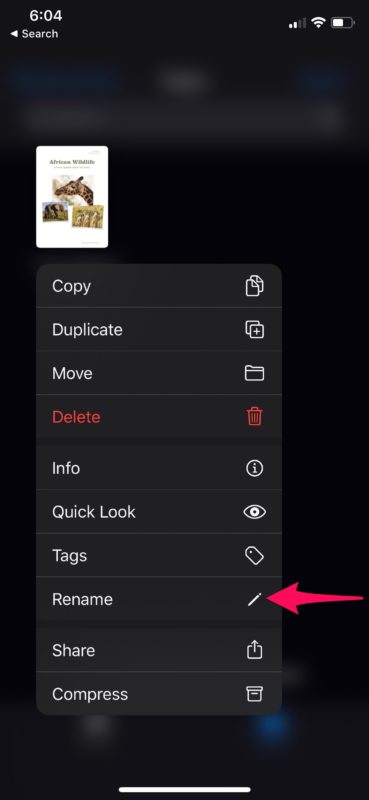
Esa es una descripción general para acceder y editar archivos de iCloud Drive desde la comodidad de su iPhone y iPad, es bastante fácil, ¿verdad?
Todos los cambios que realice en los archivos y carpetas dentro de la aplicación se sincronizarán inmediatamente en todos los demás dispositivos Apple que hayan iniciado sesión en la misma cuenta de iCloud, lo que lo convierte en una forma conveniente de mantener organizado su almacenamiento en la nube.
¿Quieres acceder y editar tus archivos de iCloud mientras usas tu PC con Windows o Mac? Puede utilizar el sitio web iCloud.com de Apple para mantener cómodamente organizados sus archivos de iCloud Drive. No es necesario instalar ningún software adicional, ya que todo lo que necesita es un navegador web.
¿Utiliza un servicio diferente para almacenar de forma segura sus archivos en la nube? La aplicación Archivos también se puede usar para acceder y editar archivos que están almacenados en servicios de almacenamiento en la nube de terceros como Google Drive, Dropbox, etc. Si se ha suscrito a varios servicios, también es bastante fácil mover sus archivos entre los almacenamientos en la nube y manténgalos actualizados.
¿Conseguiste mantener organizados todos tus archivos y documentos de iCloud Drive directamente desde tu iPhone y iPad? ¿Qué opinas de la comodidad que aporta la aplicación Archivos? Háganos saber sus pensamientos y opiniones en la sección de comentarios a continuación.










